لامب، وهي اختصار لـ لينكس، أباتشي، ماي إس كيو إل، و بي إتش بي، هي مجموعة برمجيات شائعة ومفتوحة المصدر يستخدمها مسؤولو مواقع الويب والمطورون على حد سواء لاختبار واستضافة المواقع الديناميكية.
يأتي خادم لامب مع 4 مكونات أساسية: خادم الويب أباتشي، قاعدة بيانات ماي إس كيو إل أو ماريا دي بي، و بي إتش بي الذي هو لغة برمجة شائعة تُستخدم لإنشاء صفحات الويب الديناميكية.
المقال ذو الصلة: كيفية تثبيت خادم ليمب على CentOS 8
تُعتبر مجموعة لامب مجموعة استضافة شائعة لغالبية شركات الاستضافة في توفير بيئة استضافة لمواقع المستخدمين. في هذا المقال، ستتعلم كيفية تثبيت خادم لامب على توزيعة CentOS 8 لينكس.
الخطوة 1: تحديث حزم البرمجيات في CentOS 8
كما هو مُوصى به دائمًا، فمن الجيد تحديث حزم البرمجيات قبل الشروع في أي تثبيت. لذا، قم بتسجيل الدخول إلى خادمك وقم بتشغيل الأمر أدناه.
$ sudo dnf update
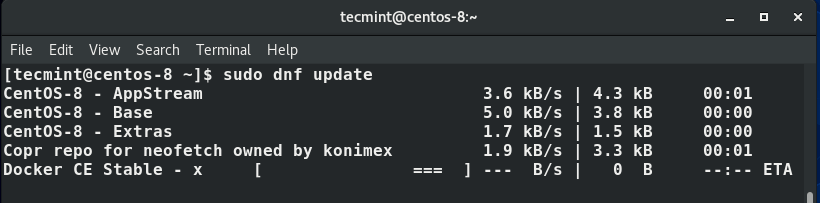
الخطوة 2: تثبيت خادم الويب أباتشي على CentOS 8
مع تحديث حزم النظام، فإن الخطوة التالية هي تثبيت خادم الويب أباتشي وبعض الأدوات والبرامج الضرورية، قم بتشغيل الأمر.
$ sudo dnf install httpd httpd-tools
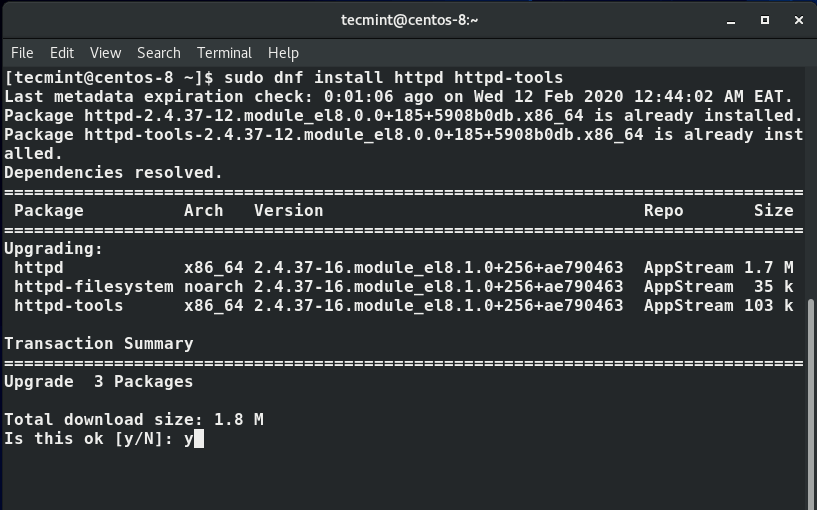
بمجرد اكتمال التثبيت، قم بتمكين أباتشي للبدء التلقائي عند تشغيل النظام باستخدام الأمر أدناه.
$ sudo systemctl enable httpd
قم بتشغيل خدمة Apache بتشغيل الأمر.
$ sudo systemctl start httpd
للتأكد مما إذا كانت خدمة الويب Apache قيد التشغيل، قم بتشغيل الأمر.
$ sudo systemctl status httpd
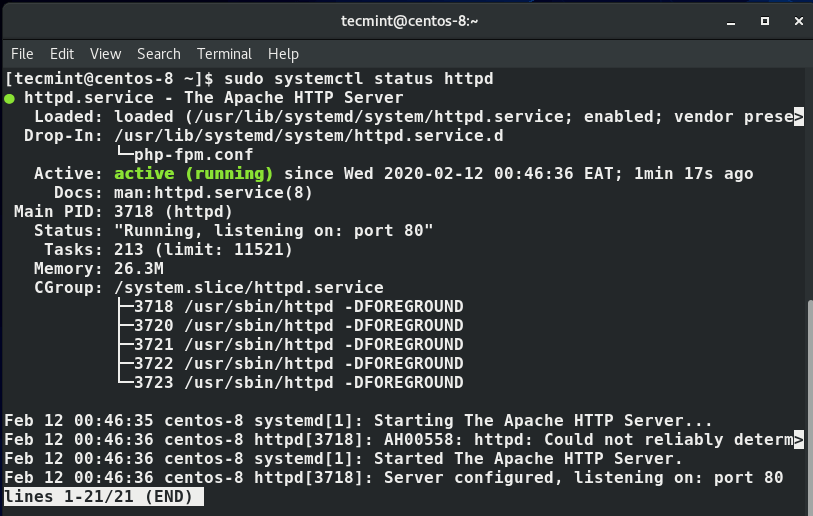
بعد تثبيت أباتشي، قم بتحديث قواعد جدار الحماية للسماح بالطلبات إلى خادم الويب.
$ sudo firewall-cmd --permanent --zone=public --add-service=http $ sudo firewall-cmd --permanent --zone=public --add-service=https $ sudo firewall-cmd --reload
إذا كنت متحمسًا قليلًا، يمكنك الحصول على إصدار أباتشي بين تفاصيل أخرى ذات صلة بـ Apache من خلال تشغيل الأمر rpm.
$ sudo rpm -qi
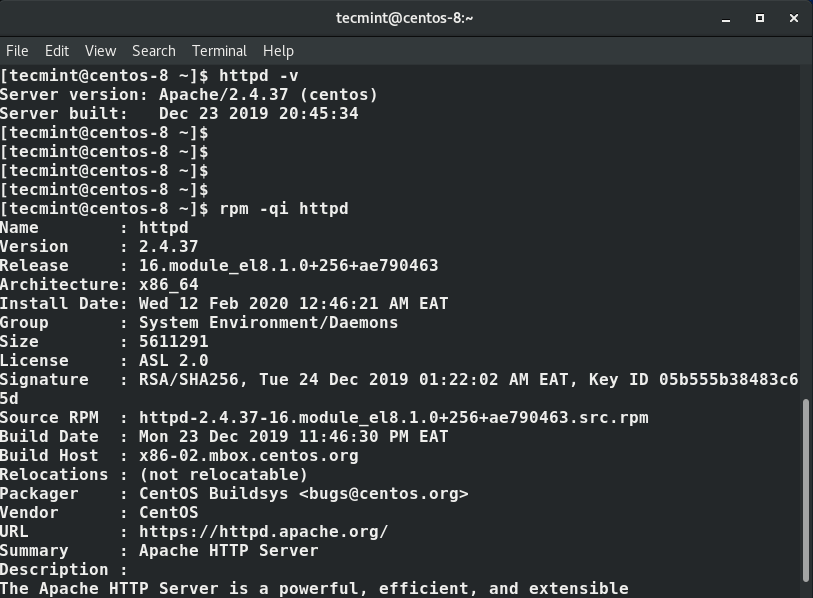
بالإضافة إلى ذلك، يمكنك فتح متصفح الويب الخاص بك وزيارة عنوان IP الخاص بخادمك كما هو موضح.
http://server-IP
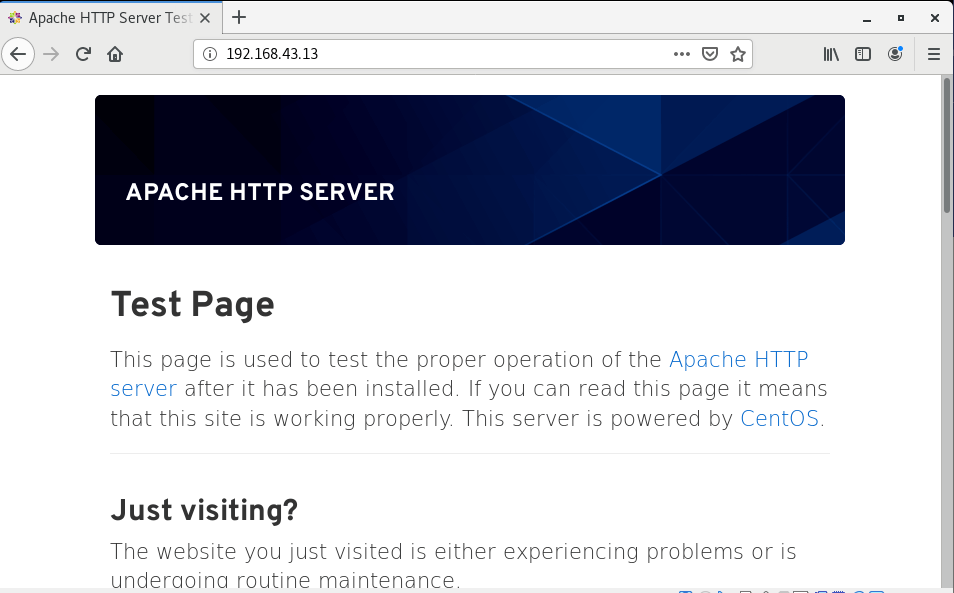
الخطوة 3: تثبيت MariaDB على CentOS 8
MariaDB هو فرع من قاعدة بيانات MySQL. تم تطويره بواسطة فريق سابق من MySQL الذين كان لديهم مخاوف من أن Oracle قد تحول MySQL إلى مشروع مغلق المصدر. يتضمن ميزات مبتكرة وأفضل من MySQL التي تجعله خيارًا أفضل من MySQL.
لتثبيت MariaDB، قم بتشغيل الأمر.
$ dnf install mariadb-server mariadb -y

بعد ذلك، قم بتشغيل وتمكين MariaDB عند بدء التشغيل، قم بتشغيل الأمر.
$ systemctl start mariadb $ systemctl enable mariadb
يمكنك التحقق من حالة MariaDB من خلال تشغيل الأمر.
$ systemctl status mariadb
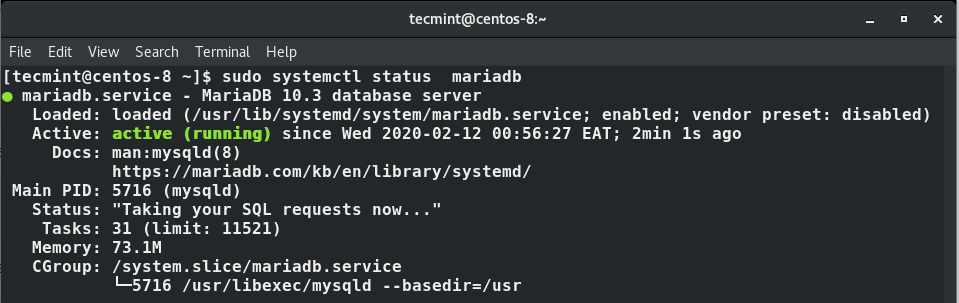
وأخيرًا، نحتاج إلى تأمين محرك قاعدة البيانات MariaDB الخاص بنا بتشغيله.
$ mysql_secure_installation
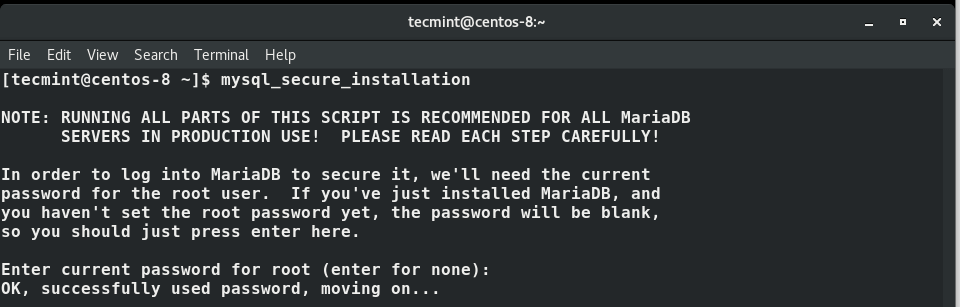
سيُطلب منك إدخال كلمة المرور الرئيسية (إذا كان لديك بالفعل كلمة مرور رئيسية في مكانها) أو تعيينها. بعد ذلك، قم بالرد بـ Y على كل استفسار لاحق.

الخطوة 4: تثبيت PHP 7 على CentOS 8
آخر مكون في تركيبة LAMP التي نحتاج إلى تثبيته هو PHP، وكما ذُكر سابقًا، PHP هو لغة برمجة نصية مستخدمة لتطوير صفحات الويب الديناميكية.
سنقوم بتثبيت أحدث إصدار من PHP ( PHP 7.4 في وقت كتابة هذا الدليل) باستخدام مستودع Remi.
أولاً، قم بتثبيت مستودع EPEL.
$ sudo dnf install https://dl.fedoraproject.org/pub/epel/epel-release-latest-8.noarch.rpm
ثم، قم بتثبيت yum utils وتمكين remi-repository باستخدام الأمر التالي.
$ sudo dnf install dnf-utils http://rpms.remirepo.net/enterprise/remi-release-8.rpm
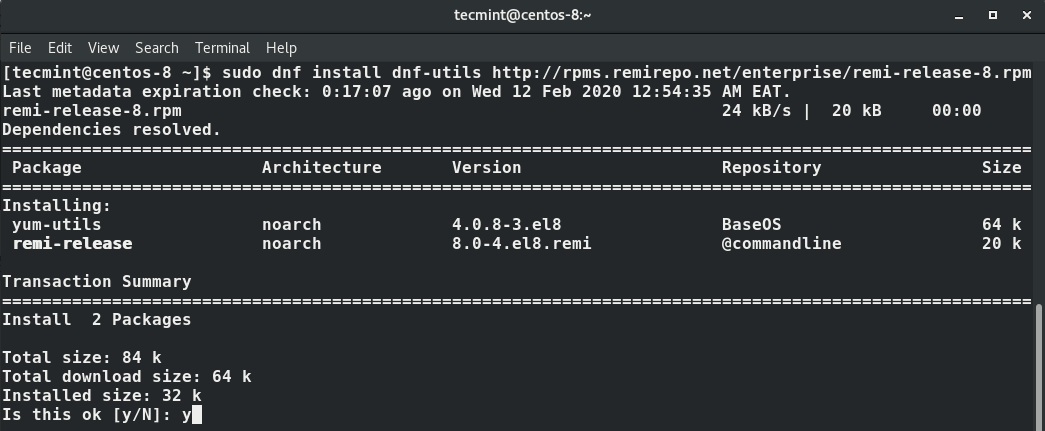
بعد تثبيت ناجح لـ yum-utils وحزم Remi، ابحث عن الوحدات النمطية PHP التي يمكن تنزيلها عن طريق تشغيل الأمر.
$ sudo dnf module list php
سيشمل الإخراج الوحدات النمطية PHP المتاحة، بالإضافة إلى تدفق ملفات التثبيت كما هو موضح أدناه.
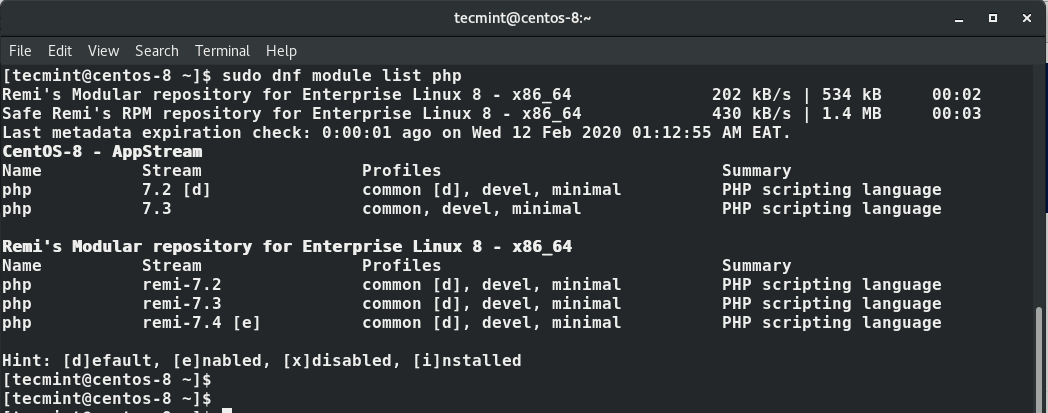
يشير الإخراج إلى أن الإصدار الحالي المثبت من PHP هو PHP 7.2. لتثبيت الإصدار الأحدث، PHP 7.4، أعد تعيين وحدات PHP.
$ sudo dnf module reset php
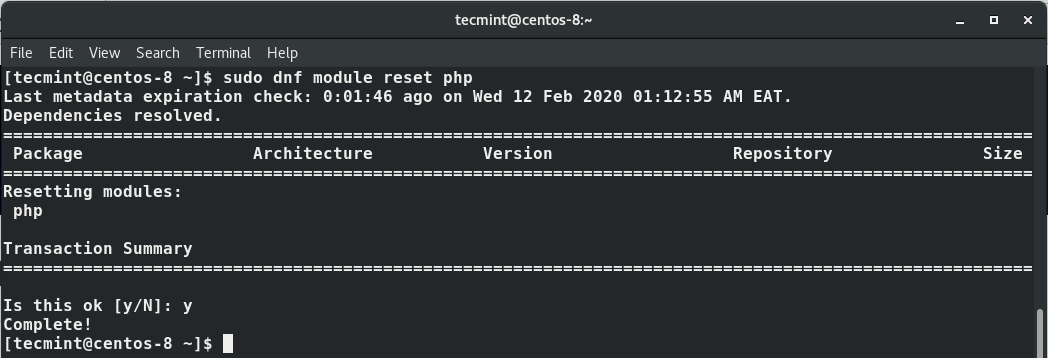
بعد إعادة تعيين وحدات PHP، قم بتمكين وحدة PHP 7.4 بواسطة الأمر التالي.
$ sudo dnf module enable php:remi-7.4
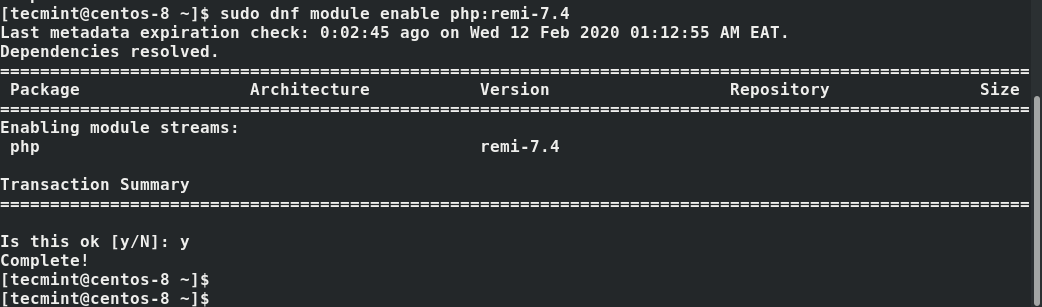
أخيرًا، قم بتثبيت PHP، PHP-FPM (إدار العمليات ببروتوكول FastCGI) والوحدات النمطية المرتبطة باستخدام الأمر.
$ sudo dnf install php php-opcache php-gd php-curl php-mysqlnd
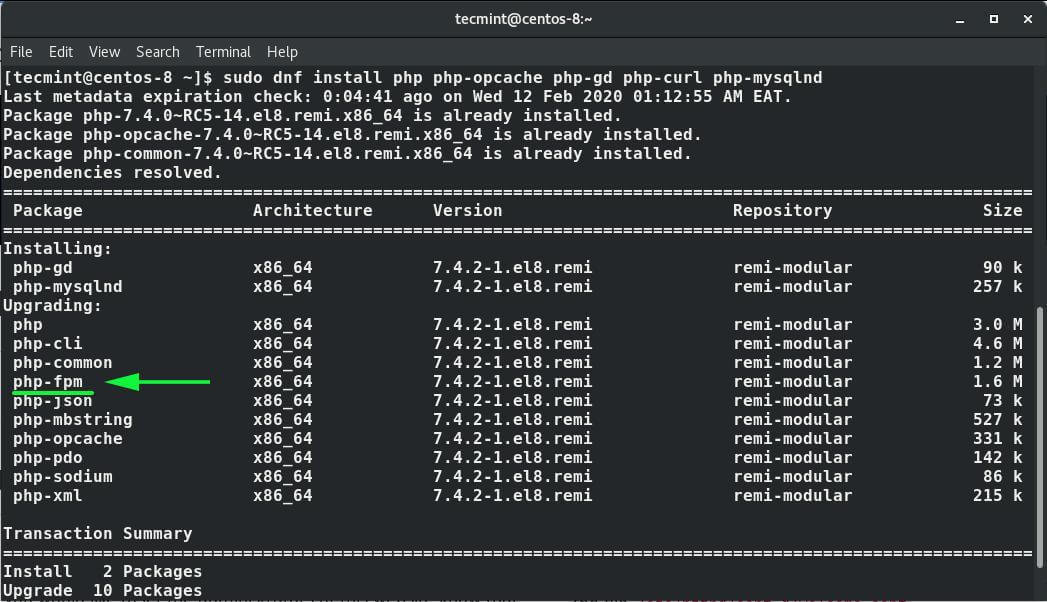
للتحقق من الإصدار المثبت لتشغيله.
$ php -v
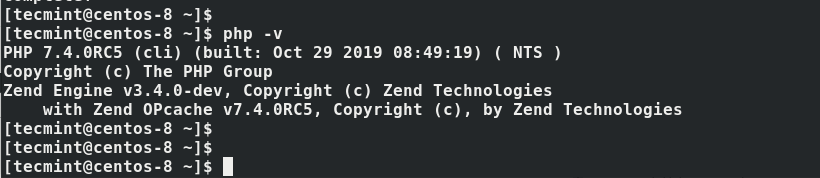
ممتاز! لدينا الآن PHP 7.4 مثبت. بنفس الأهمية، نحتاج إلى بدء وتمكين PHP-FPM عند تشغيل الجهاز.
$ sudo systemctl start php-fpm $ sudo systemctl enable php-fpm
للتحقق من حالته، قم بتنفيذ الأمر.
$ sudo systemctl status php-fpm

لتوجيه SELinux للسماح لـ Apache بتنفيذ شفرة PHP عبر تشغيل PHP-FPM.
$ setsebool -P httpd_execmem 1
وأخيرًا، قم بإعادة تشغيل خادم ويب Apache ليعمل PHP مع خادم ويب Apache.
$ sudo systemctl restart httpd
الخطوة 5: اختبار معلومات PHP
لاختبار PHP مع خادم الويب، ستحتاج إلى إنشاء ملف info.php في دليل الجذر الوثائقي.
$ vi /var/www/html/info.php
أدخل الشفرة الـPHP أدناه واحفظ الملف.
<?php phpinfo (); ?>
ثم انتقل إلى متصفح الويب الخاص بك واكتب عنوان URL التالي. تذكر أن تستبدل عنوان IP للخادم بعنوان IP الفعلي للخادم الخاص بك.
http://server-ip-address/info.php
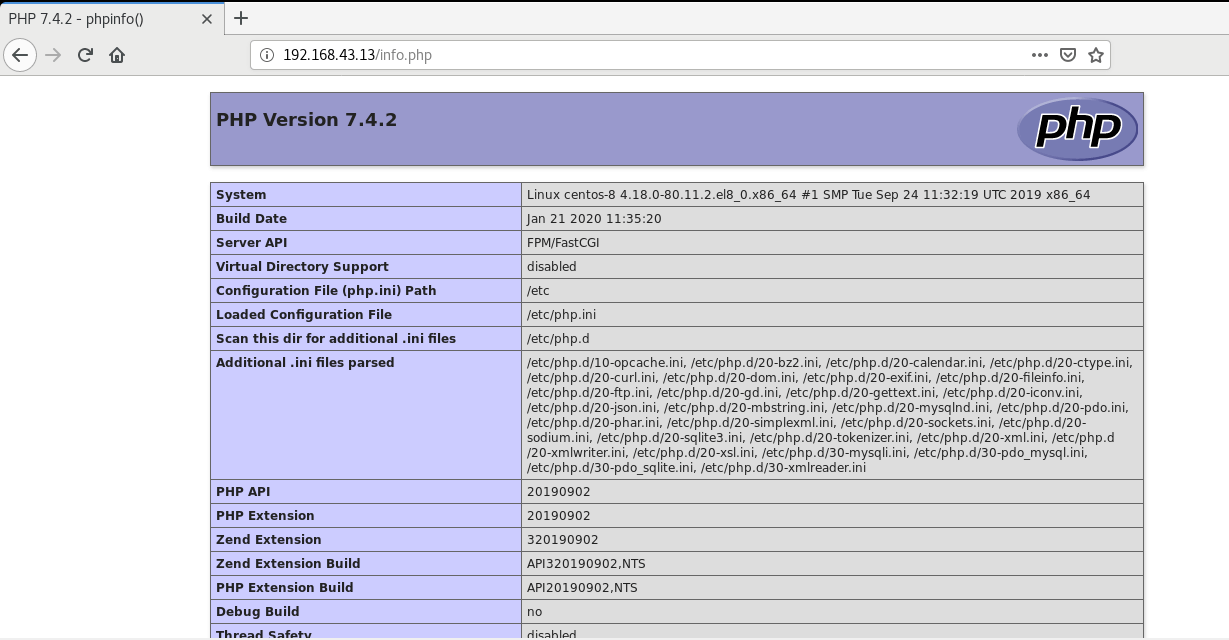
يجب أن ترى الآن معلومات حول PHP على متصفح الويب الخاص بك.
رائع! لقد قمت الآن بتثبيت Apache و PHP و MariaDB على نظام CentOS 8 الخاص بك. كممارسة جيدة، تأكد من حذف ملف info.php حيث يمكن أن يشكل خطرًا على الأمان إذا تمكن الهاكرز من التعرف على إصدار PHP الذي تستخدمه.













